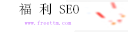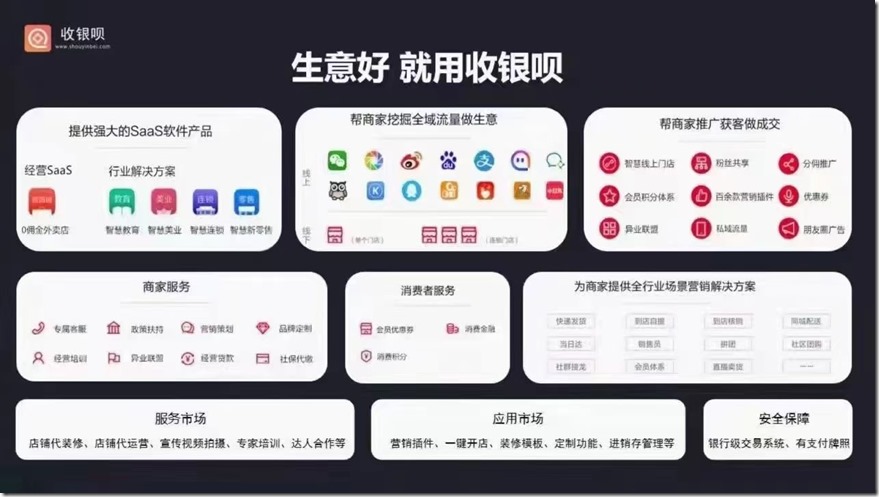ipad截圖很方便,同時按下兩個按鈕即可,您是否也感覺把照片從ipad保存到電腦同樣簡單呢?好多朋友跟我抱怨說每次蘋果的設備和電腦交換數據文件都好麻煩,還要用itunes,說不定同步就要半個小時,真麻煩,其實單說蘋果ipad把圖片傳到電腦並不麻煩,有很快捷的方法
下面就說說shexok平板電腦常用的兩種方法。
ipad圖片如何快速傳到電腦
直接導出法
1)ipad用數據線連接電腦,會彈出【自動播放】窗口(如果您沒有禁止的話)
2)點擊【導入圖片和視頻】,這裡的導入是把您的設備上的圖片和視頻導入到電腦的意思哦,彈出【導入圖片和視頻】窗口,點擊左下方的【導入設置】
3)彈出【導入設置】窗口,可以設置您要導入圖片和視頻的存儲位置、標記名和其他一些選項,一般情況下我們不使用這個直接導入,這種導入會把您所有的ipad截圖和非同步存儲圖片以及視頻導入到您的電腦
4如果我們只要導入電腦幾張圖片,點擊【打開設備以查看文件】,或者直接在我的電腦里選擇「您」的ipad設備,點擊進入。
5)這個設備里雖然有很多的文件,但是只顯示您所有的ipad截圖和非同步存儲圖片,點擊【DCIM】在列表文件夾下找到您需要保存的個別圖片文件存儲位置,點擊打開。
6)一般情況下您剛剛截的圖片會存儲在同一個文件夾下,方便您導出。
7)打開文件夾複製或剪切圖片到電腦即可。
郵箱法
1)在ipad截圖文件夾下選擇您要傳輸到電腦的圖片(可以多選),然後直接點擊【編輯】-【共享】-【用電子郵件發送】
2)會在ipad上打開您的郵箱,輸入郵箱地址、主題,點擊【發送】,可以和ipad上的郵箱用同一個郵箱的,因為文件時上傳到郵箱服務器了,您到什麼地方都可以打開查看郵箱郵件。
3)在電腦上登錄郵箱,可以看到在ipad上選擇的圖片都在這封郵件的附件里。
4)選擇【全部下載】即可保存到您的電腦